win7磁盘整理碎片怎么操作
来源:Win7之家
时间:2023-07-29 12:13:32 417浏览 收藏
学习知识要善于思考,思考,再思考!今天golang学习网小编就给大家带来《win7磁盘整理碎片怎么操作》,以下内容主要包含等知识点,如果你正在学习或准备学习文章,就都不要错过本文啦~让我们一起来看看吧,能帮助到你就更好了!
电脑用久了就会存有许多系统垃圾,从而影响到系统的流畅度,这个时候大家可以根据清理磁盘碎片的方法去增加内存,那么win7磁盘整理碎片怎么操作呢?你先开启C盘的属性窗口,转换到工具菜单栏,随后点击“马上开展碎片梳理”的按键,这个时候系统就会先对硬盘碎片进行分析,分析完毕就会开始梳理了。
win7磁盘整理碎片怎么操作:
1、进入计算机根目录,右键点击C盘,点击“属性”。
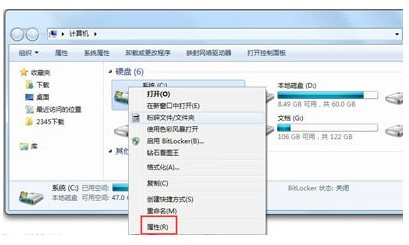
2、在属性频道下,点击“工具”,进到工具频道,点击下方的“马上开展碎片梳理”。
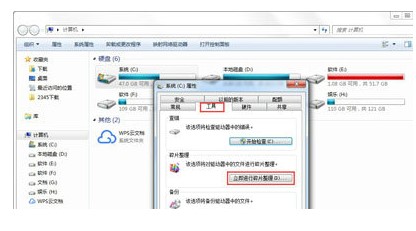
3、进到硬盘碎片梳理页面,点击选中c盘,点击下方的“分析硬盘”,开展碎片分析。
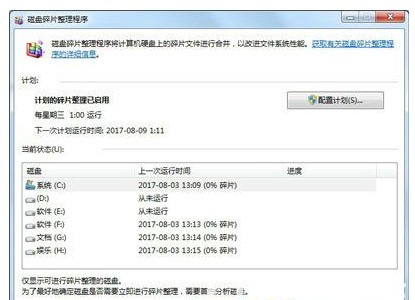
4、等候硬盘碎片分析结束,点击“硬盘碎片梳理”。等候梳理结束。
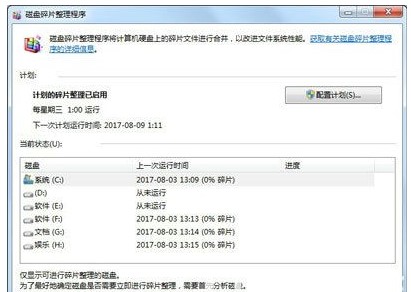
5、这儿温馨提醒,如果以后不愿开展磁盘整理,想设定为自动进行梳理,点击“配备计划”。
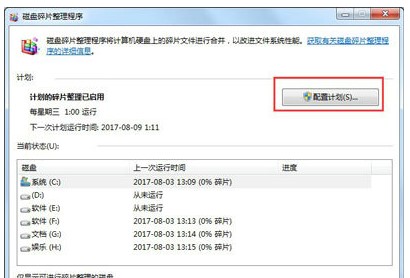
6、设定磁盘整理的频率、时间;频率个人建议一到两周一次就够了,时间选择在工作量偏少的时候,如周六,点击“挑选硬盘”。
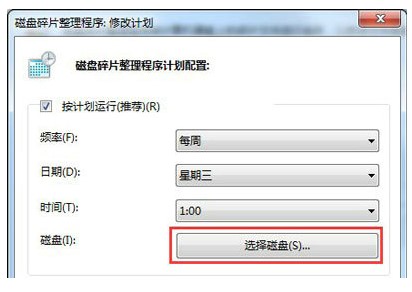
7、这儿能选自动进行梳理的硬盘,这儿能选每一个硬盘,挑选以后,点击“确定”。
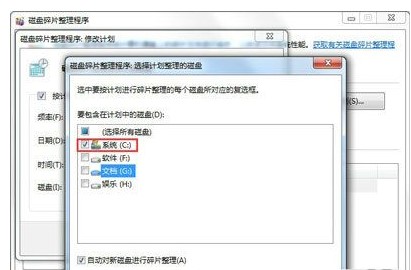
8、返回主界面,点击“确定”,随后关闭磁盘整理页面。
今天带大家了解了的相关知识,希望对你有所帮助;关于文章的技术知识我们会一点点深入介绍,欢迎大家关注golang学习网公众号,一起学习编程~
声明:本文转载于:Win7之家 如有侵犯,请联系study_golang@163.com删除
相关阅读
更多>
-
501 收藏
-
501 收藏
-
501 收藏
-
501 收藏
-
501 收藏
最新阅读
更多>
-
144 收藏
-
222 收藏
-
177 收藏
-
432 收藏
-
179 收藏
-
312 收藏
-
180 收藏
-
242 收藏
-
375 收藏
-
135 收藏
-
443 收藏
-
250 收藏
课程推荐
更多>
-

- 前端进阶之JavaScript设计模式
- 设计模式是开发人员在软件开发过程中面临一般问题时的解决方案,代表了最佳的实践。本课程的主打内容包括JS常见设计模式以及具体应用场景,打造一站式知识长龙服务,适合有JS基础的同学学习。
- 立即学习 543次学习
-

- GO语言核心编程课程
- 本课程采用真实案例,全面具体可落地,从理论到实践,一步一步将GO核心编程技术、编程思想、底层实现融会贯通,使学习者贴近时代脉搏,做IT互联网时代的弄潮儿。
- 立即学习 516次学习
-

- 简单聊聊mysql8与网络通信
- 如有问题加微信:Le-studyg;在课程中,我们将首先介绍MySQL8的新特性,包括性能优化、安全增强、新数据类型等,帮助学生快速熟悉MySQL8的最新功能。接着,我们将深入解析MySQL的网络通信机制,包括协议、连接管理、数据传输等,让
- 立即学习 500次学习
-

- JavaScript正则表达式基础与实战
- 在任何一门编程语言中,正则表达式,都是一项重要的知识,它提供了高效的字符串匹配与捕获机制,可以极大的简化程序设计。
- 立即学习 487次学习
-

- 从零制作响应式网站—Grid布局
- 本系列教程将展示从零制作一个假想的网络科技公司官网,分为导航,轮播,关于我们,成功案例,服务流程,团队介绍,数据部分,公司动态,底部信息等内容区块。网站整体采用CSSGrid布局,支持响应式,有流畅过渡和展现动画。
- 立即学习 485次学习
